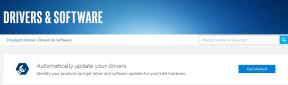Apex Legends: Как да спрем сривовете на играта на компютър, PS4 и Xbox
Ръководство за отстраняване на неизправности / / August 05, 2021
Apex Legends е безплатна за игра игра Battle Royale, която е изключително популярна сред сегашното поколение геймъри след старта си на 4 февруари 2019 г. Това е едно от най-играните заглавия в света на конзолните и компютърни игри. Така че от това можем да обобщим, че Apex Legends е едно от любимите заглавия за геймърите. Ако изпитвате срив или забавяне на играта с Apex Legends, можете да следвате това ръководство. В това ръководство можете да спрете проблема със срива на играта apex legends на PC, PS4 и Xbox конзоли за игри.
Съдържание
- 1 Какъв е проблема?
-
2 Спрете срива на Apex Legends на компютър
- 2.1 Проверете графичния драйвер
- 2.2 Проверете минималните системни изисквания
- 2.3 Намалете графиката в играта
- 2.4 Поправете играта
- 2.5 Деактивирайте овърклок
- 2.6 Стартирайте Проверката на системните файлове
- 2.7 Преинсталиране на Apex Legends
-
3 Спрете срива на Apex Legends на Xbox One
- 3.1 Извършете цикъл на захранване
- 3.2 Изчистете MAC адреса
- 3.3 Изтриване на локални запазени данни
- 3.4 Преинсталирайте играта
-
4 Спрете срива на Apex Legends на Play Station 4
- 4.1 Проверете за най-новата актуализация на софтуера
- 4.2 Извършете цикъл на захранване
- 4.3 Изключете функциите за глас
- 4.4 Преинсталирайте играта
- 5 Обобщение
Какъв е проблема?
Всеки обича да играе игри, но не харесва сривовете, които се случват по време на игра. И буквално сривът е един от най-често срещаните проблеми, с които всеки геймър трябва да се сблъска в игралната си сесия. Независимо дали става дума за конзола или компютър, закъсненията са необходими за разработчиците на игри. Все още не разбираме дори след такава революция в областта на технологиите, където хардуерът и софтуерът са еднакво мощни. Игрите все още изостават и разрушават цялостния геймплей. Но ние разбираме колко е необходимо потребителите да играят играта. Това е така, защото това е вид развлекателна дейност, която може да върне щастие, както и съзнание сред играчите. Затова е необходимо да играете игра без закъснение.
Ако сте играч на Apex Legends, било то конзола или компютър и постоянно се сблъсквате със забавящи се проблеми. Не се притеснявайте, ние ви покрихме. Днешното ръководство е за всички платформи, за които се предлага Apex Legends, и изостава от време на време или непрекъснато. Продължете да четете, за да отстраните проблемите със изоставането. Ще опишем корекциите за всяка платформа в различни раздели. Така че нека да започнем.

Спрете срива на Apex Legends на компютър
Сериозно има много проблеми с компютърните игри. Докато става въпрос за проблеми с Windows Update или драйвер на устройство, многобройни проблеми могат да причинят изоставане в легендата на Apex. Ще се опитаме да обсъдим всяко поправяне, което може да реши вашите проблеми в компютърните игри. Предлагаме да следвате внимателно всяко поправяне и да не правите нищо повече от обсъжданото. Така че, без повече шум, нека започнем.
Проверете графичния драйвер
На първо място, проверете дали Драйвер за графична карта на вашия компютър е актуална или не. Ако те не са актуални, помислете за актуализирането им от официалния уебсайт на производителя. Графичната карта за актуализации работи най-добре с игрите, тъй като те са добре оптимизирани, разбирайки нуждите на потребителите. За да актуализирате, отидете на уебсайта на производителя, потърсете вашата графична карта и погледнете най-новия наличен драйвер. Това важи и за двете Nvidia и AMD. Така че направете го преди всичко, така че да изпитате геймплей без забавяне.
Също така, проверете
- Ръководство за надстройка и инсталиране на графична карта (Пълно ръководство)
- Как да изберем най-добрата видеокарта за игри
- Най-добър софтуер и инструменти за овърклок на графична карта
- Най-добър софтуер за сравнителен анализ на графични карти за вашия компютър
- Как да намалим температурата на графичния процесор на графичната карта
- Пълното ръководство за отстраняване на неизправности на графичната карта
- Най-добрите безплатни помощни програми / инструменти за намиране на информация за графични карти
- Как да намерим графична карта с по-висок потенциал за овърклок
Проверете минималните системни изисквания
Проверката на минималните системни изисквания е задължителна, преди да се играят модерни AAA заглавия. Тъй като хардуерът ограничава производителността, така и софтуерът се забавя. Ако забележите, че вашите системни изисквания не са еквивалентни на минималните изисквания. След това деинсталирайте Apex Legends и пуснете нещо друго, което подхожда на вашия компютър. Можете да приложите всички трикове, но в действителност всичко ще отиде напразно, ако компютърът ви не е на ниво.
Ето ръководството за това как проверете спецификацията на компютъра си: Намерете процесора, графичния процесор, дънната платка и RAM паметта
Намалете графиката в играта
Опитайте се да намалите графиката по време на игра, за да изпитате по-плавен и забавен геймплей. За да направите това, просто натиснете бутона Esc по време на играта и отидете на опции, графични настройки и задайте всичко на ниско ниво. Сега ги запазете и продължете към играта, за да проверите дали играта ви се е нормализирала. Той ще отстрани проблема, ако грешката е от хардуерния отдел. Ако това не помогне, не се колебайте да преминете към следващото решение.
Поправете играта
Поправянето на играта в стартера на Origins може да реши всички проблеми. Това ще премахне всички повредени файлове и данни, които са отговорни за закъсненията.
Така че, за да поправите играта, следвайте стъпките по-долу.
- Отворете стартовия панел за произход
- Щракнете с десния бутон върху легендите на Apex и изберете опции
- В прозореца с опции кликнете върху игра за поправка
След като щракнете върху играта за ремонт. Файловете на играта ще бъдат проверени и ако приложението открие повредени данни, ще поправи това с нов файл. Ако това им помага добре, в противен случай преминете към следващото решение.
Деактивирайте овърклок
Овърклок на GPU може да се счита за полезно през повечето време. Но понякога много игри не поддържат овърклоквани графични процесори. Така че ще бъде най-добре да изпробвате играта си, след като изключите овърклокващия софтуер и инструменти. След това опитайте отново и рестартирайте играта си. Надяваме се, че няма да видите закъснение. Ако това не реши проблема ви, преминете към следващото решение.
Стартирайте Проверката на системните файлове
Стартиране на проверка на системни файлове може да поправи повечето от повредени файлове и данни което може да доведе до прекъсване на игралните сесии. За да стартирате проверката на системния файл, следвайте стъпките по-долу.
- Отворете командния ред с администраторски права
- В прозореца на командния ред въведете този код: sfc / scannow
- Изчакайте известно време, докато завърши
След приключване на този процес рестартирайте компютъра си и няма да видите проблеми със закъснението. Ако все още виждате най-доброто решение ще бъде най-доброто за вас.
Преинсталиране на Apex Legends
Деинсталирането на легендите на Apex и преинсталирането, което вероятно ще реши повечето изоставащи проблеми, тъй като това ще оптимизира софтуера в съответствие с настоящите изисквания. Така че първо деинсталирайте играта и след това рестартирайте компютъра си, след което инсталирайте Apex Legends отново. Това със сигурност ще реши всички проблеми със закъснението в играта.
Сега завършихме раздела за компютър и сега ще преминем към поправките за Xbox One.
Спрете срива на Apex Legends на Xbox One

Въпреки че Xbox One не изостава толкова, колкото PC, потребителите все още са изправени пред известно забавяне, което ни накара да включим Xbox One в списъка. Ще обсъдим корекциите на закъсненията за Xbox One в следващия раздел. Не забравяйте да ги следвате съответно и внимателно. Така че нека да започнем.
Извършете цикъл на захранване
Извършването на цикъл на захранване в Xbox обикновено решава всички проблеми, които са в ход с игрите. Като свързаност и изоставания. За да завършите цикъл на захранване, следвайте стъпките по-долу.
- Просто натиснете и задръжте бутона Xbox за 10 секунди и оставете системата да се рестартира
Отнемането на цялостния цикъл ще отнеме 5 минути. След това ще забележите подобрение в геймплея си. Ако това не е важно, последвайте следващото ни решение.
Изчистете MAC адреса
MAC адресът на дадено устройство означава постоянния адрес, към който се свързва интернет протоколът. Изчистването на MAC адреса може значително да подобри вашия геймплей и да реши проблемите със забавяне. За да промените MAC адреса на вашата конзола Xbox One, следвайте стъпките по-долу.
- Отидете на всички настройки
- След това изберете Network Settings, в това отново кликнете върху Advanced Settings
- Сега кликнете върху „Алтернативен MAC адрес“ и след това изчистете това
Сега рестартирайте Xbox, като задържите бутона Xbox за 10 секунди и го оставете да се рестартира. Това вероятно ще реши всичките ви проблеми със закъснението. Ако това не реши, следващата ни корекция със сигурност ще го направи.
Изтриване на локални запазени данни
Изтриването на локални данни за запазване, като бисквитки и кеш, може да реши проблемите ви. Някои бисквитки и кеш се повреждат, което може да попречи на работата на конзолите. За да изчистите това, следвайте стъпките по-долу.
- Кликнете върху „Моите игри и приложения“
- След това маркирайте „Apex Legends“.
- След това кликнете върху Старт от вашия контролер и кликнете върху Управление на играта
- След това кликнете върху Изтриване на запазени данни
Това ще изтрие всички повредени бисквитки и кеш, които възпрепятстват ефективността ви по време на игра, и това със сигурност ще реши проблема ви. Ако все пак се сблъскате с някакъв проблем. Следвайте нашата последна корекция за Xbox One.
Преинсталирайте играта
Деинсталирайте играта от вашата конзола Xbox One и след това опитайте да я преинсталирате отново. Внимавайте дали е инсталиран във външно устройство, опитайте се да го инсталирате във вътрешния твърд диск. Инсталирането на играта във вътрешното устройство позволява бързи скорости на трансфер на данни, които значително ще намалят изоставането. И подобрете цялостния си геймплей във вашата конзола Xbox One.
Сега видяхте поправките за Xbox One и сега ще преминем към Play Station 4 за поправки срещу проблеми със закъснението.
Спрете срива на Apex Legends на Play Station 4

Play Station 4 е чудесна конзола и изоставането на Apex Legends е необичайно, но все пак някои от потребителите са докладвали за изоставане и заекване на своя PS4, затова решихме да включим този раздел като добре. Така че, за да решите проблемите си с Play Station 4, следвайте съответно ръководството за стъпка и тогава няма да се сблъскате с никакви проблеми, така че нека започнем
Проверете за най-новата актуализация на софтуера
Актуализирането на вашия Play Station 4 до най-новия фърмуер може да реши повечето проблеми, които имате във вашата игра. Това е така, защото актуализациите се пускат, за да се поправят грешки в системата. И както обсъждахме по-рано, Play Station 4 няма толкова много общи проблеми. Така че незначителна актуализация на софтуера може да свърши повечето проблеми с едно движение. За да актуализирате софтуера си, щракнете тук.
Извършете цикъл на захранване
За да извършите цикъл на захранване, натиснете и задръжте бутона за захранване отпред за 10 секунди и тогава PS4 ще издава два пъти звуков сигнал. След това ще се рестартира. Това се нарича цикъл на захранване на PS4. Цикълът на захранване е същият като Xbox One. Power Cycle инициализира процесите, които са спрени поради някои други услуги. Той също така възобнови пълния потенциал на устройството.
Изключете функциите за глас
Изключете преобразуването на гласови съобщения в текстов чат в настройките на играта. Тези неща улавят памет, която не позволява гладкия геймплей за повечето игри. За да направите това, в играта кликнете върху раздела Аудио. След това премахнете отметката от квадратчето „Преобразуване на гласово съобщение в текст“. Това вероятно ще реши проблема ви. Ако това не помогне, следвайте последното ни решение.
Преинсталирайте играта
Деинсталирайте играта и след това я преинсталирайте, за да решите всички проблеми. Освен това, ако играта ви е инсталирана на външно устройство. Опитайте се да освободите малко място и да го инсталирате във вътрешния твърд диск за възможно най-добра производителност. Вътрешните устройства обикновено са по-бързи от външните. Това ще поправи всички проблеми, с които сте се сблъсквали във вашите Apex Legends на Play Station 4.
Обобщение
Това ръководство трябваше да помогне на потребителите, които са изправени пред изоставащи проблеми на различните си платформи като PC, Xbox One и Play Station 4 с Apex Legends. След като следвате това ръководство, всички проблеми ще бъдат решени. Надяваме се, че това ръководство е било полезно за вас. Ако имате някакви въпроси или отзиви, не се колебайте да коментирате долу с вашето име и имейл адрес. По същия начин, вижте нашите iPhone Съвети и трикове, Съвети и трикове за компютър, и Съвети и трикове за Android за още такива съвети и трикове. Благодаря ти.
Свързани статии:
- Нова актуализация на Apex Legends Старият начин се забива при изтеглянето: Как да поправя?
- Как да поправим Apex Legends The Old Ways: Изтегляне на неуспешна грешка 196620: 206
- Всички често срещани грешки и корекции на двигателя при срив на Apex Legends
- Как да коригирам връзката на Apex Legends със сървърната грешка
- Как да играя Apex Legends на всеки Android смартфон
- Как да коригирам грешка на двигателя Apex Legends 0x887a0006?
Анубхав Рой е студент по компютърни науки, който има огромен интерес към света на компютрите, Android и други неща, случващи се в света на информацията и технологиите. Той е обучен в машинно обучение, наука за данни и е програмист на език Python с Django Framework.